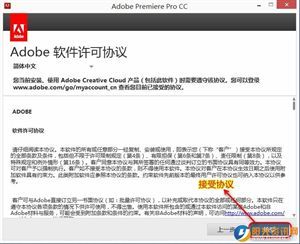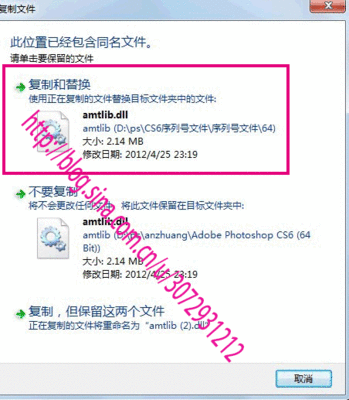有些人还不懂AutoCAD的安装及激活,在这里介绍一下。
AutoCAD2013安装激活教程――工具/原料AutoCAD2013安装包
注册机
AutoCAD2013安装激活教程――方法/步骤AutoCAD2013安装激活教程 1、
打开压缩文件,如图所示
AutoCAD2013安装激活教程 2、
然后选择一个解压的位置,点击“install”,如图
AutoCAD2013安装激活教程 3、
解压完成后,程序会自动运行安装程序,如图,然后点击“在此计算机上安装”
AutoCAD2013安装激活教程_cad2013激活码
AutoCAD2013安装激活教程 4、
选择"我接受"并进入“下一步”
AutoCAD2013安装激活教程 5、
按如图所示选择,这时会出现如图所示界面,这时候需要密钥,用图片中的就可以“666-69696969 001E1”然后点击“下一步”
AutoCAD2013安装激活教程 6、
这时选择一个安装位置(默认位置也可以,不过最好不要安装在C盘),然后点击“安装”,就会进入安装界面
AutoCAD2013安装激活教程_cad2013激活码
AutoCAD2013安装激活教程 7、
安装中。。。。。。这个过程比较慢,慢慢等
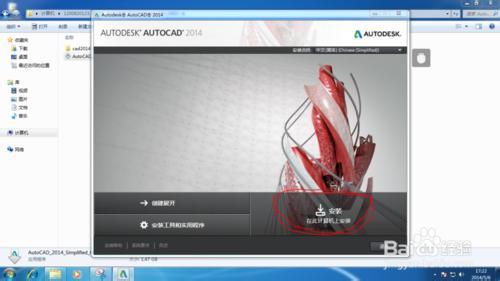
AutoCAD2013安装激活教程_cad2013激活码
AutoCAD2013安装激活教程 8、
然后等到安装完成,并点击”完成“
AutoCAD2013安装激活教程 9、
然后点击左面上的图标,运行AutoCAD2013,第一次运行会比较慢。
AutoCAD2013安装激活教程 10、
这是会出现激活界面,第一次运行时请先试用一次,然后关闭软件再打开,这时点击“激活”
AutoCAD2013安装激活教程_cad2013激活码
AutoCAD2013安装激活教程 11、
按图片所示选择,然后进入下一步
AutoCAD2013安装激活教程 12、
按图片所示选择,这是界面如图所示
AutoCAD2013安装激活教程 13、
然后找到下载好的注册机
AutoCAD2013安装激活教程 14、
运行注册机
AutoCAD2013安装激活教程 15、
把“申请号”复制到申请那里,如图
AutoCAD2013安装激活教程_cad2013激活码
AutoCAD2013安装激活教程 16、
这是我点击补丁,如图,然后就会出现一个新的窗口
AutoCAD2013安装激活教程 17、
点击“生产”,就会生成激活码。
AutoCAD2013安装激活教程_cad2013激活码
AutoCAD2013安装激活教程 18、
把激活码复制到激活界面,如图,然后点击“下一步”
AutoCAD2013安装激活教程 19、
激活成功了,界面如图所示,点击确定
AutoCAD2013安装激活教程 20、
打开软件,软件的界面如图所示
AutoCAD2013安装激活教程_cad2013激活码
AutoCAD2013安装激活教程――注意事项请按照上述步骤进行。
第一次运行时,请先试用一次,然后关掉软件重新打开。
如果对你有帮助请点一下赞。
英文版的注册机与汉化版的注册机按钮一样。
激活过程中请不要连接网络。
 爱华网
爱华网